MBR2GPT.EXE ist seit Windows 10 in der Version 1703 bekannt, auch bekannt als Windows 10 Creators Update. Es ist ein integriertes Dienstprogramm, das sich im Verzeichnis Win\System32befindet und in der Eingabeaufforderung ausgeführt werden kanmn. Das Tool MBR2GPT.EXE konvertiert einen Datenträger von MBR(Master Boot Record) in den GPartitionsstil GUID Partition Table (GPT), ohne Daten auf dem Datentäger zu ändern oder zu löschen.
Warum brauchen wir MBR2GPT unter Windows 10? In der Vergangenheit, wenn wir Partitionsstil zwischen MBR und GPT konvertieren, müssen wir Dateien an einen anderen Ort kopieren, Festplatte neu partitionieren und das System neu installieren und dann die Daten wiederherstellen. Es könnte ist zeitaufwändig und beschwerlich für Computerlaien sein, der Prozess ist fehleranfällig. Außerdem hat Microsoft angekündigt, dass Windows 11 nur UEFI unterstützt.
Die Konvertierung von MBR zu GPT dauert jedoch nur wenige Sekunden, wenn wir mit dem Dienstprogramm MBR2GPT arbeiten. Umabhängig von der Windows PE-Umgebung oder innerhalb des aktuell laufenden Betriebssystems können mit diesem Tool alle angeschlossenen MBR-formatierten Systemdatenträger in GPT-Partitionsstil konvertiert werden.
Sollte ein Fehler kommen, das Windows die DISK nicht dazu findet kann der Fehler wie folgt behoben werden.
Ratsam ist es das ganze unter PE auszuführen !
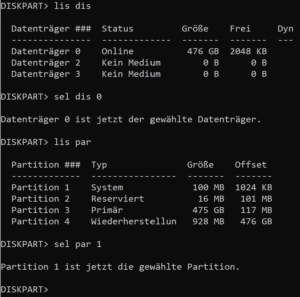
Schritt 1:
Öffne unter der Console den Befehl DISKPART
LIS DIS (zeigt alle Disks an)
SEL DIS x (Selektiere die betroffene DISK durch x)
LIS PAR (Liste alle Partitionen dazu auf)
SEL PAR x (Selektiere x durch die Systempartition)
ASSIGN LETTER=B (Weise der Systempartition das Laufwerk B zu)
Schritt 2:
In der Konsole geht es weiter, „BCDEDIT /store B:\boot\BCD /enum all“
Listet alle gespeicherten Bootdevices auf.
Suche nach [UNKNOW] Einträge und kopiere dazu die nötige ID Nummer {xxxxxx-xxxxx-xxxxxx-xxxxx}
Schritt3:
Löschen der IDs geht wie folgt: „BCDEDIT /store B:\boot\BCD /delete {xxx-xxxxx-xxxxxx-xxxxxx}“
Schritt 45:
Sind alle IDs mit UNKNOW gelöscht kann mit dem Befehl MBR2GPT /convert /disk:x /fullalowOS fortgesetzt werden !
